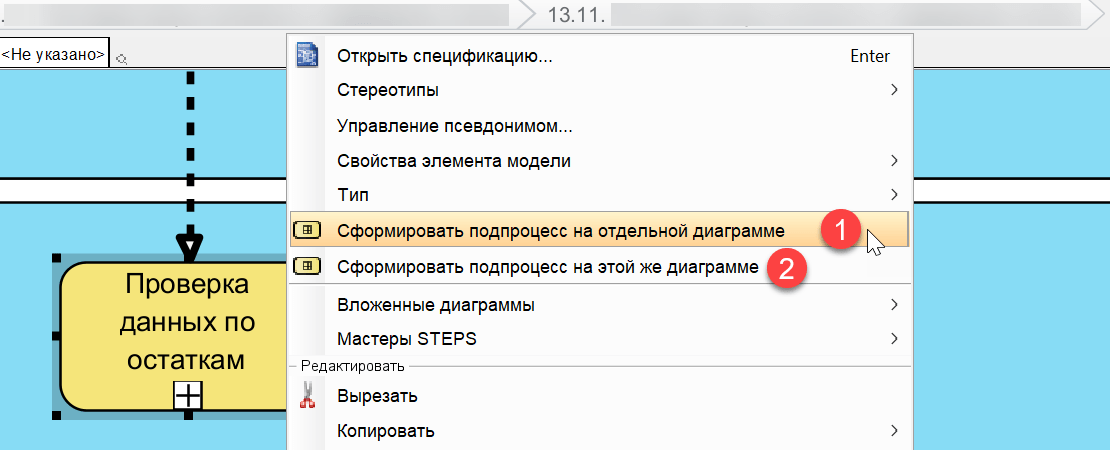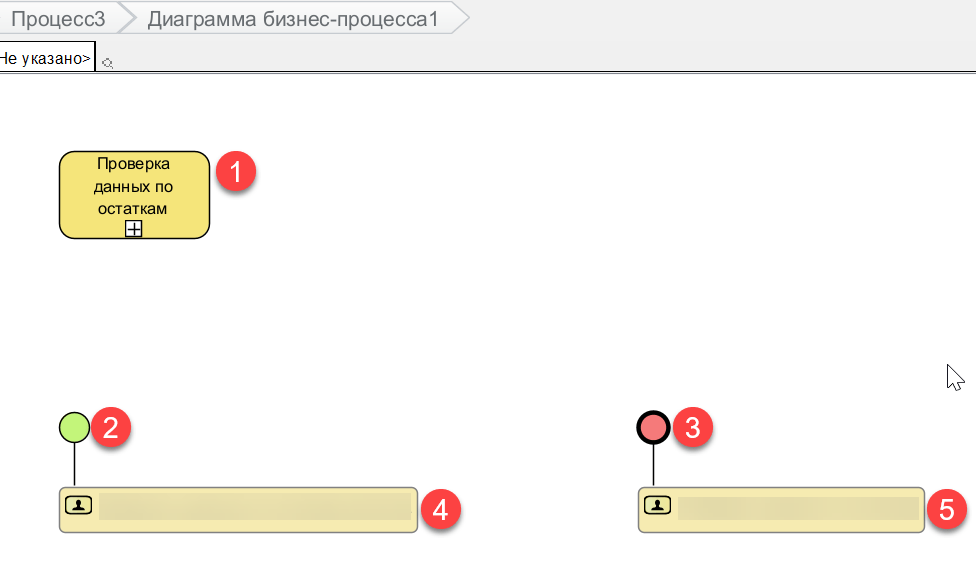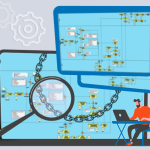Как связать бизнес-процессы
В процессном управлении важно понимать и видеть модель не одного процесса, а их совокупность, т.е. целостный поток, формирующий какой-то результат деятельности компании. Соответственно, необходимо понимание связей и осуществление быстрых переходов между процессами. Особенно это полезно при выполнении анализа процессов. Как связать бизнес-процессы между собой и получить целостную картину потока работ, рассмотрим в данном материале.
Если программа не позволяет устанавливать видимые связи между процессами, компания получит набор файлов. Про быстрые переходы между моделями процессов можно забыть. Даже нумерация файлов (моделей процессов) не позволит понять в полной мере реальных связей между процессами – нумерация не всегда говорит о последовательности этапов работ. Тем самым будет затруднен и растянут по времени анализ целостного потока работ.
В отличие от многих программ моделирования бизнес-процессов, особенно бесплатных, в Visual Paradigm легко установить связь между бизнес-процессами и увидеть их как на уровне Навигатора диаграмм, так и непосредственно на модели процесса.
Установить связь между бизнес-процессами в Visual Paradigm можно в двух случаях:
- вторая модель уже существует;
- создается новая модель.
Во втором случае программа сама создаст связь между бизнес-процессами (родительским и новым подпроцессом). Сначала рассмотрим, как соединить бизнес-процессы, которые уже существуют в виде диаграмм. Определяем объект, например, подпроцесс или конечное событие, для которого необходимо установить связь с другой моделью процесса и нажимаем правую кнопку мышки. В выпадающем меню выбираем Вложенные диаграммы (1) и Существующие диаграммы (2).
Будет открыта форма для выбора существующих моделей. В зоне 1 отмечаем модель, с которой надо связать бизнес-процесс. Можно выбрать несколько моделей. Выбранная модель, или последняя из отмеченных, будет отображена в зоне 2. После выбора нажимаем кнопку ОК (3).
В Visual Paradigm таким же образом можно установить связь для любого объекта на модели процесса: пула, события, задачи, источника или хранилища данных. Для понимания связей между бизнес-процессами, практический смысл есть только в указании «переходов» для подпроцессов и конечных событий. Для объекта модели BPMN может быть установлена связь с любым типом диаграмм в рамках одного проекта. Но для указания связей с другими типами диаграмм, лучше использовать иную возможность Visual Paradigm, о которой будет рассказано в отдельном материале.
После добавления к объекту диаграммы ее можно увидеть, нажав на появляющуюся при наведении на объект иконку (1). Появится подменю, в котором можно будет выбрать присоединенную диаграмму (2). Рядом с выделенной диаграммой появится эскиз модели (3). При нажатии на название диаграммы (2), Visual Paradigm выполнит «переход» на эту диаграмму.
Следует отметить, что связь с конкретным процессом может быть установлена только для одного объекта на текущей модели. Другими словами, если соединить бизнес-процесс, например, с объектом «подпроцесс», то при выборе диаграммы этого же процесса для другого объекта на текущей модели, например, с объектом «конечное событие», связь переустановится (пропадет в выпадающем подменю у объекта «подпроцесс», но появится у объекта «конечное событие»). То же справедливо при установлении связей между бизнес-процессами – она может быть только одна. Например, если установлена связь, между диаграммами процессов 1.1. и 1.4, то попытка установить связь между 1.3. и 1.4. приведет к отмене связи между 1.1. и 1.4.
Как связать бизнес-процессы, например, с повторно-используемым? Т.е. когда связей должно быть несколько (между разными процессами и повторно-используемым). Для этого сначала необходимо установить связь объекта с необходимой диаграммой повторно-используемого процесса. Сделать копию данного объекта (Ctrl+V) и разместить копию (копии) объекта на других моделях, где необходимо показать переход на повторно-используемый процесс. Навигатор диаграмм будет показывать только одну связь (где она была установлена впервые), но по факту, на каждой модели процесса можно будет перейти на повторно-используемый процесс.
Когда модели процесса, с которой необходимо установить связь еще нет, связать бизнес-процессы в Visual Paradigm можно двумя способами.
Вариант 1. Данный вариант пригоден для создания связей любого объекта нотации с новой диаграммой. Точно так же, выделяем объект и нажимаем правую кнопку мышки. В выпадающем меню выбираем Вложенные диаграммы (1) и Новая диаграмма… (2).
В открывшейся форме для выбора типа новой диаграммы выбираете необходимый тип (1) и нажимаете кнопку Далее (2). Тип диаграммы можно создать любой, не обязательно такой же, как у основной модели. Но т.к. речь идет о моделировании бизнес-процессов, на примере показана диаграмма BPMN.
В появившейся форме выбираем Пустой (1) и нажимаем кнопку Далее (2). Кроме создания пустого шаблона выбранного типа диаграммы, предлагаются примеры шаблонов.
На следующем шаге можно указать название новой модели (1). Изначально Visual Paradigm берет название объекта, к которому прикрепляется новая диаграмма, плюс добавляет к названию тип диаграммы. После указания названия новой диаграммы, нажимаем кнопку ОК (2).
В итоге, будет создана новая диаграмма и она появится в Навигаторе диаграмм, с указанием связи (1).
Для объекта «подпроцесс» в Visual Paradigm предусмотрена дополнительная возможность быстрого создания новой диаграммы и ее привязки к родительскому процессу. Но в отличие от обычного создания новой диаграммы (вариант 1), есть свои нюансы. При выделении объекта «подпроцесс» выбираем Сформировать подпроцесс на отдельной диаграмме (1). Пункт Сформировать подпроцесс на этой же диаграмме (2) рассматривать не будем, т.к. он не связан с созданием связей с новой диаграммой. Эта возможность предусматривает «обертывание» выделенного объекта или их совокупности на этой же модели новым объектом «встроенный подпроцесс».
Вариант 2. В данном случае связь между бизнес-процессами устанавливается следующим образом:
- Выделенный подпроцесс, назовем его №1, переносится на новую диаграмму.
- Новой диаграмме будет присвоено другое название, в отличие от варианта 1.
- На место текущего подпроцесса программа ставит новый подпроцесс №2, с новым названием и в развернутом виде (1).
Внутри подпроцесса будет отображаться эскиз объектов с новой диаграммы. В последующем подпроцесс можно свернуть, тогда эскиз отображаться не будет.
На новой диаграмме будет отображаться перенесенный подпроцесс №1 (1), плюс стартовое (2) и конечное события (3). Если создание новой диаграммы выполняется на уже сформированной модели, когда были связи с подпроцессом №1, то к событиям будут прикреплены ссылки соответствующих объектов – для стартового события объект, стоящий перед подпроцессом №1 (4), для конечного события объект, стоящий после подпроцесса №1 (5). Данные объекты (4 и 5) обеспечивают связь с родительской диаграммой. При нажатии на них и двойном клике левой кнопкой мышки Visual Paradigm выполнит «переход» на родительский процесс. Т.е. данный вариант позволяет связать бизнес-процессы, установив быстрые переходы не только от родительского процесса к дочернему подпроцессу, но и обратно.
На новой диаграмме формируем пулы, дорожки и последовательность действий между стартовым и конечным событиями. Перенесенный подпроцесс №1 на новой диаграмме можно удалить, он ни на что не влияет.
На родительской диаграмме процесса останется переименовать созданный подпроцесс №2 и в Навигаторе диаграмм переименовать название созданной модели подпроцесса.
Все основные варианты как связать бизнес-процессы, описаны. В следующем материале рассмотрим, как лучше ставить связи между разными типами диаграмм, прикреплять ссылки и файлы к объектам на модели и т.д.